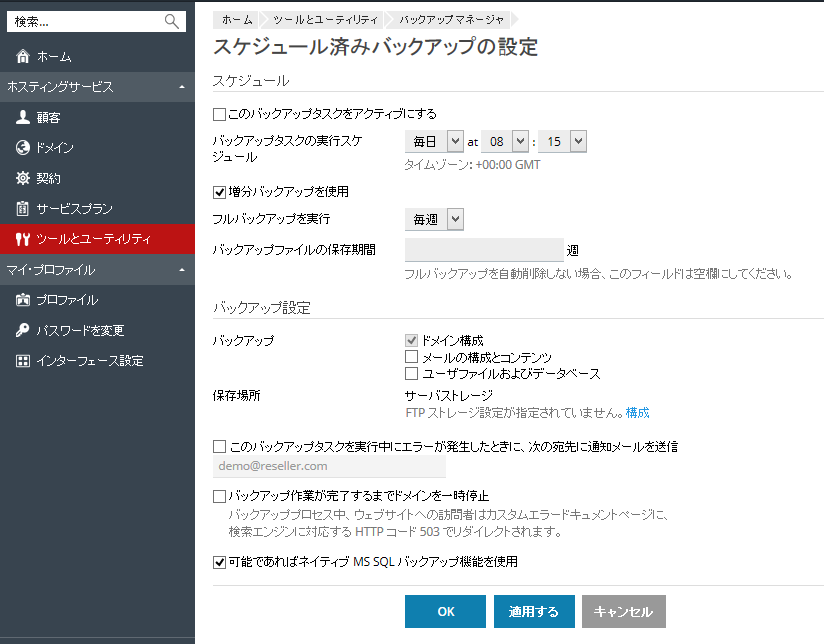バックアップをスケジューリングする
データのバックアップをスケジューリングするには:
- [ツールとユーティリティ] > [バックアップマネージャ]に進みます。
- [スケジュール]をクリックします。
-
[このバックアップタスクをアクティブにする]チェックボックスをオンにして、以下を指定します。
- バックアップを実行する時間と頻度。
- 増分バックアップを作成するかどうか。作成する場合、フルバックアップを実行する頻度。フルバックアップは、構成とコンテンツがすべて含まれますが(コンテンツのバックアップを選択した場合)、より多くの容量を必要とします。増分バックアップは、前回のフルアップ実行時から現在のアカウントの状態までの間の差分のみが含まれます。これにより、ディスク容量を抑えることができますが、元のフルバックアップを紛失または破損した場合は役に立ちません。
- バックアップファイルを削除するまでの保管期間。
- バックアップにメールの構成とコンテンツ、ユーザファイル、データベースを含めるか、あるいはドメイン構成のみをバックアップするか。
- サーバと FTP ストレージのどちらにバックアップを保存するか。FTP ストレージが 1 つも構成されていない場合、[構成]をクリックしてセットアップする必要があります。
- バックアップ処理中に問題が発生した場合に通知を受け取るか、およびバックアップの整合性を維持するためにバックアップ処理中にすべてのドメインを一時停止するかも選択できます。また、Windows では、ネイティブバックアップ機能が使用可能であれば、これを用いて Microsoft SQL Server データベースをバックアップすることを選択できます。
- [OK]をクリックします。
スケジュール済みバックアップの設定を編集するには:
- [ツールとユーティリティ]>[バックアップマネージャ]に進みます。
- [スケジュール]をクリックして、必要な変更を加えます。
スケジュール済みバックアップを無効にするには:
- [ツールとユーティリティ]>[バックアップマネージャ]に進みます。
-
[スケジュール]をクリックして、[このバックアップタスクをアクティブにする]チェックボックスをオフにします。